Come ripristinare i file dal backup di Windows 10
L'importanza del backup dei dati non può esseresottolineato abbastanza. In caso di attacco di virus, malfunzionamento hardware o software o cancellazione accidentale di dati importanti, è possibile recuperare facilmente i dati. Windows 10 ha una pratica funzionalità che ti consente di impostare un backup e ripristinare i tuoi file in caso di perdita dei dati in futuro. Questo può essere fatto utilizzando la Cronologia file nell'app delle impostazioni. Questo articolo spiega come ripristinare i file dal backup di Windows 10.
Parte 1: ripristinare i file da Windows 10
Passaggio 1: fai clic sull'icona "Windows" situata nell'angolo in basso a destra dello schermo o premi semplicemente il pulsante Windows sulla tastiera.
Passaggio 2: fai clic sull'icona "Impostazioni": ricorda un ingranaggio.

Passaggio 3: fare clic sul pulsante "Aggiorna e sicurezza" in Impostazioni.
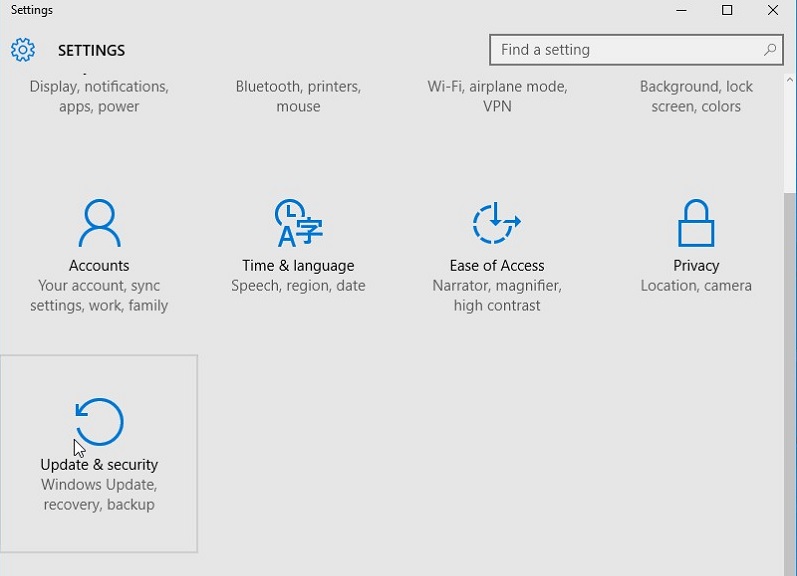
Passaggio 4: fai clic su "Backup" e in "Esegui il backup utilizzando la cronologia dei file" attiva l'opzione "Esegui automaticamente il backup dei miei file".

Passaggio 5: fai clic sul pulsante "Altre opzioni".
Passaggio 6: fare clic su "Ripristina file da un backup corrente".

Passaggio 7: digitare il nome del file che si desidera ripristinare nella casella di ricerca situata nell'angolo in alto a destra della finestra e utilizzare le frecce per spostarsi su file e cartelle diversi.

Passaggio 8: selezionare i file e fare clic sul pulsante "Ripristina": una freccia che ruota a sinistra su uno sfondo verde.

Ecco come ripristinare singoli file dal backup di Windows 10.
Parte 2: Come ripristinare i file di Windows 10 quando non si dispone di un backup
UltData - Windows Data Recovery, è un potente,strumento intuitivo e ben progettato che consente di ripristinare i file anche quando non è stato eseguito il backup dei file. Recupera i file eliminati permanentemente dal cestino o Shift + Delete, i file formattati, i dischi rigidi illeggibili, i file persi a causa di attacchi di virus e quelli causati dalla perdita di partizioni. Gli utenti possono recuperare file da oltre 50 tipi di supporti di archiviazione e oltre 550 tipi di file dopo averli visualizzati in anteprima. Cosa si può chiedere di più da un software di terze parti per il recupero dei dati? Seguire la procedura seguente.
Passaggio 1: scaricare e installare UltData Windows.
Passaggio 2: selezionare la posizione in cui sono stati salvati i file persi e fare clic su "Scansione".

Passo 3: Quindi vedrai la seguente interfaccia che mostra i file persi.
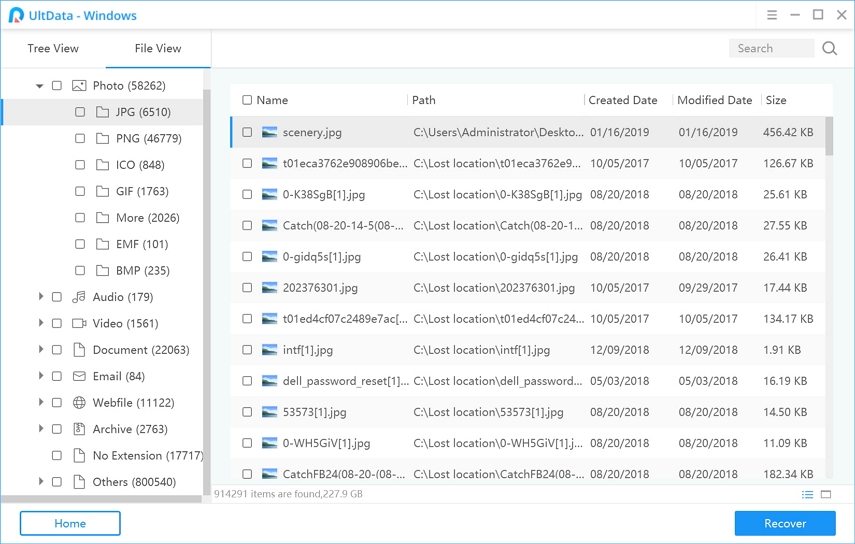
Passaggio 4: visualizzare in anteprima i dati persi e selezionare i file che si desidera ripristinare e fare clic su "Ripristina" per iniziare il ripristino.

Passaggio 5: Scegliere un percorso file in cui si desidera salvare i dati recuperati e fare clic su "OK" per completare il ripristino.

(Nota: UltData Recovery esegue una scansione rapida per impostazione predefinita. Selezionare Deep Scan per eseguire una scansione dei dati settore per settore. C'è anche un'opzione per ripristinare direttamente il file cercando il nome del file nella barra di ricerca. Gli utenti possono anche mettere in pausa, interrompere e continuare il processo di recupero, esportare e importare lo stato di scansione salvato in un'estensione di file .res.)
Conclusione
Il ripristino dei file dal backup di Windows 10 è semplice e diretto. Se non è stato creato un backup, UltData - Windows Data Recovery è uno strumento pratico e funzionale.









